发布时间:2025-07-11 09:13:13 来源:转转大师 阅读量:1023
跳过文章,直接PDF转PPT在线转换免费>> AI摘要
AI摘要本文介绍了两种将PDF转换成PPT的方法。方法一是在线PDF转PPT服务,适合不需安装软件或偶尔转换少量文件的用户,支持跨平台使用,但文件大小有限制,且对复杂布局或含大量图像的PDF转换效果可能不佳。方法二使用Adobe Acrobat Pro DC进行转换,该软件提供强大的文件转换功能,可定制性高,保留原始文档布局和内容完整性较高,但需购买许可证,且初学者可能需要学习时间。无论采用哪种方法,都应备份原始文件并检查转换后文档。
摘要由平台通过智能技术生成
PDF(Portable Document Format)文件因其跨平台兼容性、内容稳定性和不易被篡改的特性,在文档分享、存档和打印中得到了广泛应用。然而,有时我们需要将PDF中的内容转换为PPT(PowerPoint)格式,以便进行演示、编辑或团队协作。那么PDF怎么转换成PPT呢?本文将介绍两种将pdf转换成ppt的方法。
对于那些不想安装额外软件或者只是偶尔需要转换少量文件的用户,在线PDF转PPT服务提供了一个方便快捷的选择。这类服务通常简单易用,支持多种浏览器访问,并且很多都提供免费的基本功能。
推荐工具:转转大师在线转换工具
操作步骤:
1、打开在线PDF转PPT网址:https://pdftoword.55.la/pdf-to-ppt/

2、点击选择文件上传PDF文件。
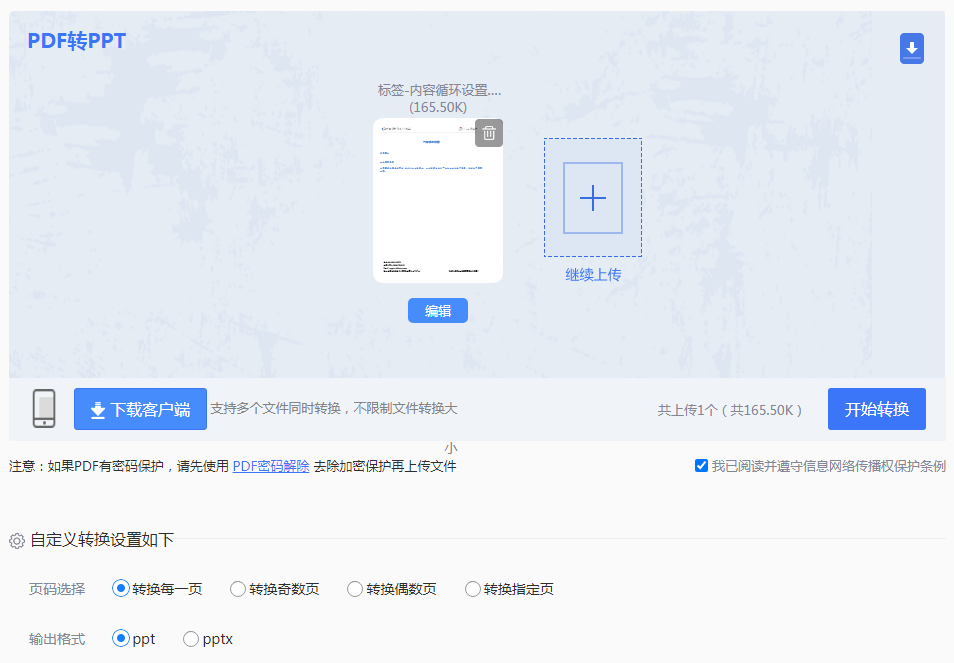
3、上传要转换的PDF文件,自定设置页码选择、输出格式,点击开始转换。
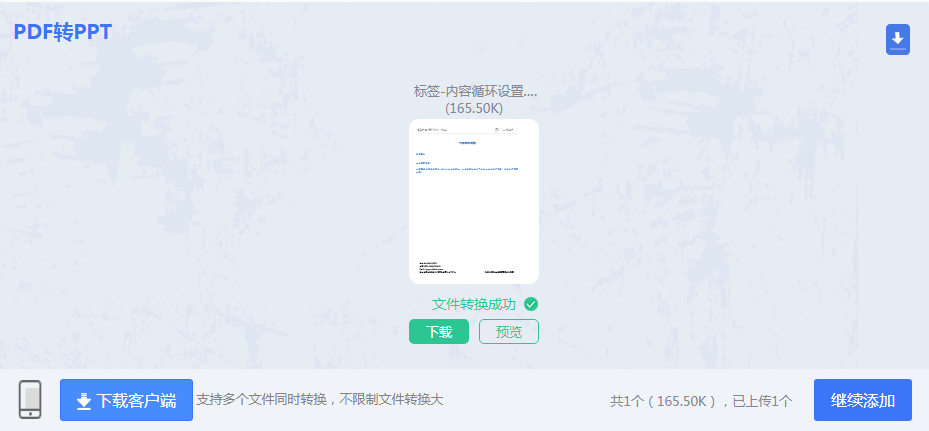
4、转换完成。
注意:依赖网络,转换速度受网络环境影响。
Adobe Acrobat Pro DC 是一款专业的PDF编辑软件,它不仅能够创建和编辑PDF文件,还提供了强大的文件转换功能,允许用户直接将PDF文件转换为PowerPoint演示文稿。
推荐工具:Adobe Acrobat Pro DC
操作步骤:
1、打开Adobe Acrobat Pro DC,并打开你要转换的PDF文件。
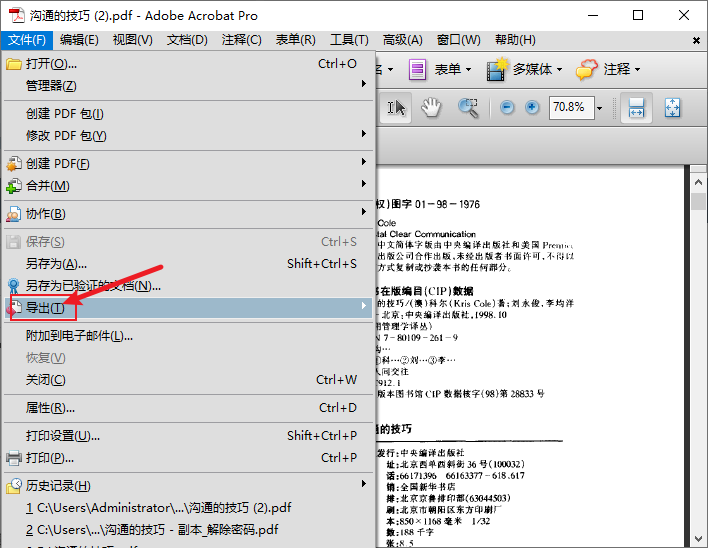
2、在顶部菜单栏选择“工具”->“导出至”->“Microsoft PowerPoint”。
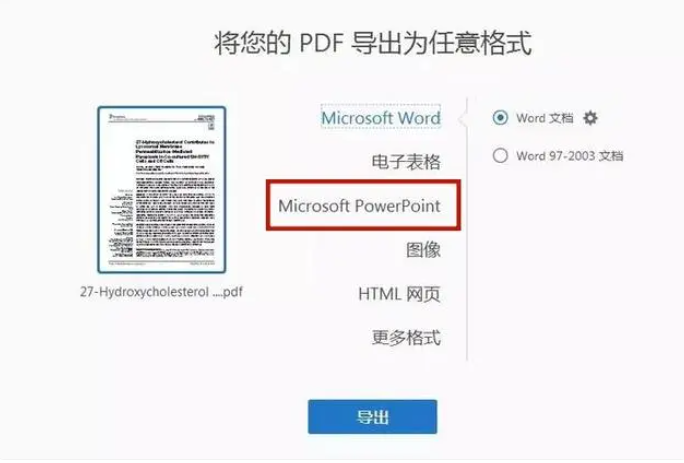
4、可以设置更多选项,如页面范围等。
5、点击“导出”按钮,然后选择保存位置并命名文件。
6、完成后,检查新生成的PPT文件是否符合预期。
注意:在转换前备份原始PDF文件,以防万一。如果PDF文件是扫描件,确保启用了OCR功能以准确识别文本。
以上就是PDF怎么转换成PPT的方法介绍了,无论是采用在线服务还是专业软件,你都能够有效地将PDF文件转换为PPT。每种方法都有其适用场景和特点,根据自己的具体情况选择最适合的方式即可。记住,无论采取哪种方法,都应当事先备份原始文件,并仔细检查转换后的文档,以保证内容的完整性和准确性。
【PDF怎么转换成PPT?分享2种简单的转换方法】相关推荐文章: 返回转转大师首页>>
我们期待您的意见和建议: